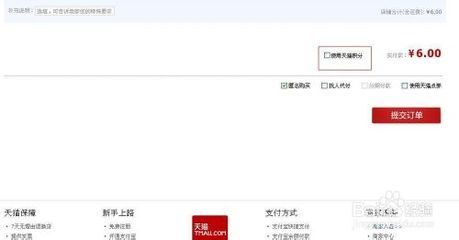作为刚进入淘宝天猫电商行业的店长,对于天猫后台的操作,参数设置都不太熟悉,这篇经验将分享天猫后台常用的一些操作方法和设置流程的步骤,让你轻松快速地创建天猫商城商品的打折,减价,促销价,包邮活动。
淘宝天猫商城设置商品的打折、减价、促销价。――工具/原料台式电脑或笔记本电脑淘宝天猫千牛工作台软件淘宝天猫商城设置商品的打折、减价、促销价。――方法/步骤
淘宝天猫商城设置商品的打折、减价、促销价。 1、
登录淘宝或天猫千牛工作台软件,鼠标移动到快捷面板上的“网址”点击店铺管理下方的“卖家中心”进入。
淘宝天猫商城设置商品的打折、减价、促销价。 2、
进入卖家中心后,在左侧列表菜单中,找到“天猫营销中心”,点击进入。
淘宝天猫商城设置商品的打折、减价、促销价。 3、
在当前打开的天猫官方营销工具页面,找到“特价宝”,点击“立即免费使用”。
淘宝天猫商城设置商品的打折、减价、促销价。 4、
在当前打开的活动管理页面,点击“新建活动”。
淘宝天猫商城设置商品的打折、减价、促销价。_天猫特价
淘宝天猫商城设置商品的打折、减价、促销价。 5、
在当前打开的新建优惠活动页面,填写活动名称、优惠标题、活动时间段、优惠方式、打折、减价、促销、包邮信息,如果偏远地区不包邮时,要设置不包邮的区域。点击“不包邮的区域”进入设置。点击“下一步”。
淘宝天猫商城设置商品的打折、减价、促销价。 6、
选择活动商品,输入商家编码或商品名称、商品ID都可以,点击“搜素”,勾选对应的打折商品,点击“参加活动”。如果商品数量很多,可以选择“全选”然后“批量参加活动”。接着点击“下一步”。
淘宝天猫商城设置商品的打折、减价、促销价。_天猫特价
淘宝天猫商城设置商品的打折、减价、促销价。 7、
勾选对于的商品,设置打折的折数,点击“确定”,最好点击“完成”。
淘宝天猫商城设置商品的打折、减价、促销价。 8、
这样就设置完一个打折活动,回到“活动管理”页面,可以看到刚设置完成的活动信息。
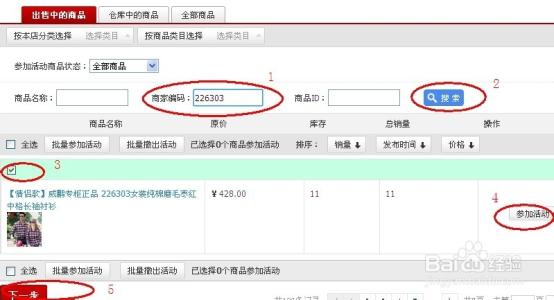
优惠方式中减价,促销价的操作流程基本一样,触类旁通,这里就不在赘熬。
淘宝天猫商城设置商品的打折、减价、促销价。――注意事项优惠方式选择后不能修改。双11,双12等天猫商城大型活动前后几天都不能修改里面一些设置。天猫商城大型活动期间非天猫官方营销工具的设置会失效。
 爱华网
爱华网